
သုံးစွဲသူအများစုသည်အလွန်ခဲယဉ်းသောစကားလုံး၏နိမိတ်လက္ခဏာကိုဖော်ပြရန်လိုအပ်သည့်အတွက်အလွန်ခဲယဉ်းသည် - မကြာခဏဤ "လိုအပ်ချက်" သည်လျစ်လျူရှုခြင်းသာဖြစ်သည်။ သို့သော်တစ်ခါတစ်ရံတွင်ကလေးကိုဖတ်ရန်စာသားစာရွက်စာတမ်းများကိုဖန်တီးရန် (သို့မဟုတ်ကွန်ကရစ်အက္ခရာများကို) စကားလုံးများဖြင့် (သို့မဟုတ်ကွန်ကရစ်စာလုံးများဖြင့်) ဟူသောစကားလုံးများဖြင့်သင့်လျော်သောအလေးထားမှုရှိနေသေးသည်။
ကျနော်တို့စကားလုံးအတွက်အလေးပေးပါစေ
ကံမကောင်းစွာပဲ, Microsoft Word မှာ staging လုပ်ငန်းစဉ်ကိုအလိုအလျောက်အလိုအလျောက်မထားနိုင်ပါ, ဆိုလိုသည်မှာစကားလုံးများကိုလွှဲပြောင်းခြင်းဖြင့်ပြုလုပ်နိုင်သည့်အတိုင်းအစီအစဉ်ကိုပြုလုပ်ရန်အစီအစဉ်ကိုပြုလုပ်ရန်မဖြစ်နိုင်ပါ။ ပိုတိကျပြီးစာသားတည်းဖြတ်သူတစ် ဦး တွင်သင်သာလွတ်လပ်စွာလုပ်နိုင်သည်, ဒီလုပ်ဆောင်မှုကိုထပ်မံလုပ်ဆောင်ရန်ဖြစ်နိုင်သမျှနည်းလမ်းအားလုံးကိုကျွန်ုပ်တို့ပြောပြလိမ့်မည်။နည်းလမ်း 2: ကုဒ်ပြောင်းခြင်း
အရင်နည်းဖြင့်စိတ်ကူးစိတ်သန်းကိုနိမိတ်လက္ခဏာတစ်ခုထည့်သွင်းသည့်အခါ၎င်းသည်သင်၌ကုဒ်ရှိပြီးသော့ချက်ပေါင်းစပ်မှုနှင့်တွဲဖက်ထားကြောင်းသတိပြုမိလိမ့်မည်။ ပထမအကြိမ်ကိုသတ်မှတ်ပြီးဒုတိယကိုနှိပ်သောအခါသင်ကိန်းဂဏန်းတန်ဖိုးကိုစိတ်ဝင်စားမှုလက္ခဏာသို့ပြောင်းလဲနိုင်သည်။
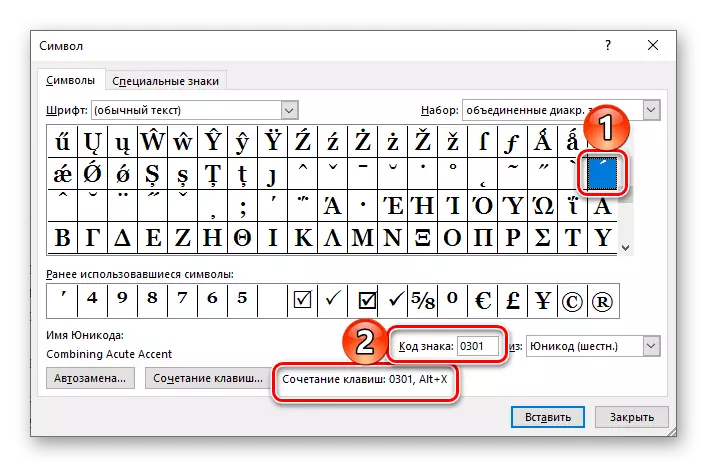
- ထိုစာတွင်ထိုစာတွင်ထိုစာတွင်ထိုစာတွင်ထိုစာတွင် cursor pointer ကို install လုပ်ပါ။ ဥပမာအားဖြင့် "Daily" ဟူသောစကားလုံးထဲတွင် "e" ကိုတတိယအက္ခရာအပြီး install လုပ်ရန်လိုအပ်သည်။
- ဤစာကိုနောက်ကွယ်မှချက်ချင်းကိုးကားစရာမလိုဘဲနံပါတ် "0301" ကိုရိုက်ထည့်ပါ။
- "ALT + X" ကို "Alt + X" ကိုနှိပ်ပါ။ ပြီးနောက် "Daily" အက္ခရာအရ "Daily" အက္ခရာတွင် "Daily" ဟူသောစကားလုံးတွင်ပေါ်လာလိမ့်မည်။
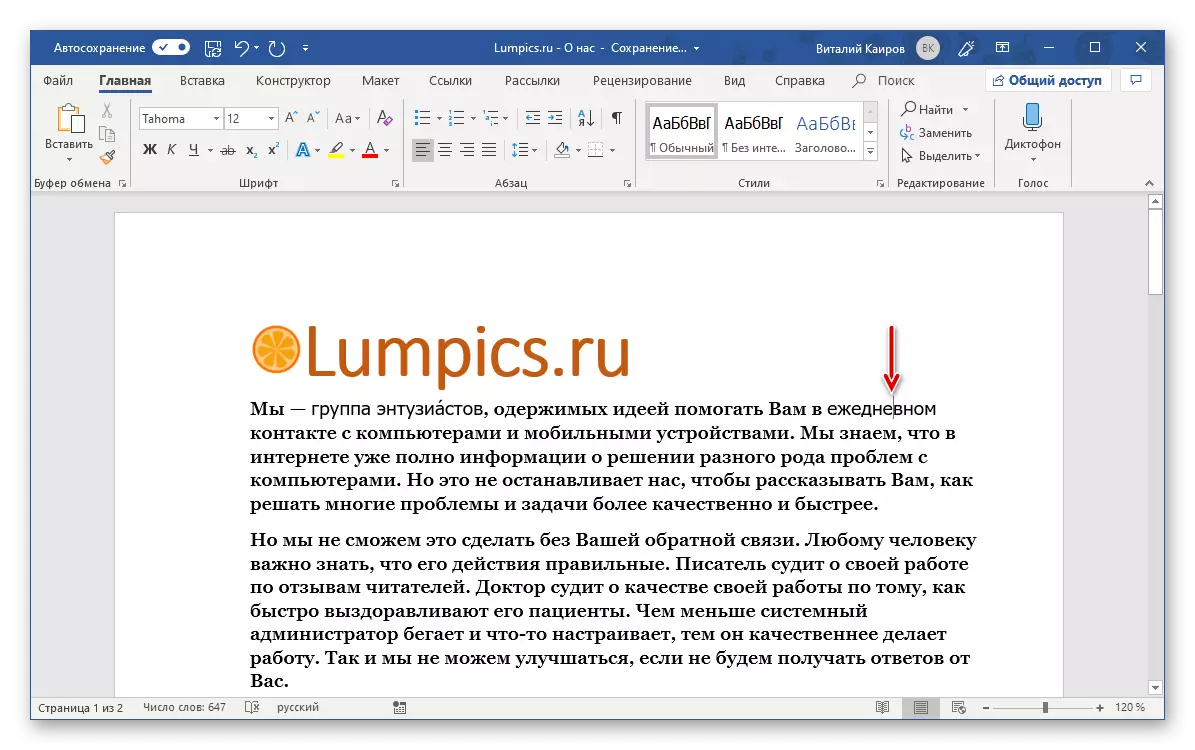
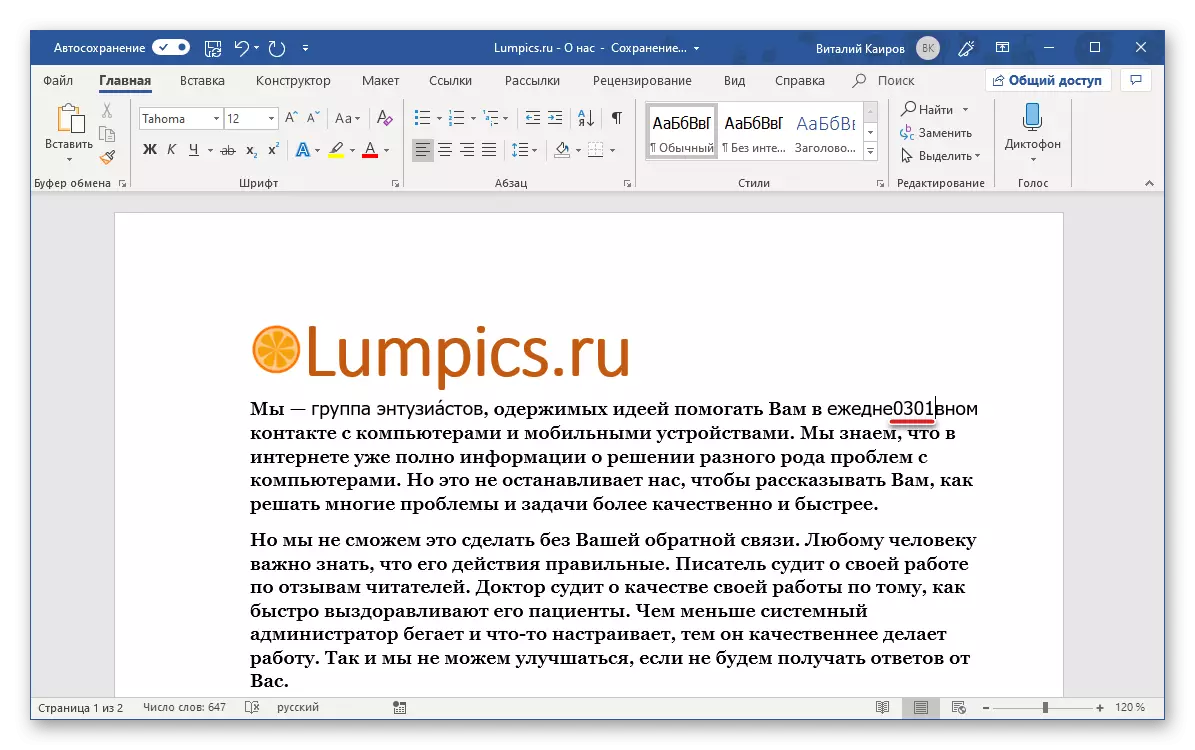

မှတ်စု: စကားလုံးထဲမှာလိမ္မာပါးနပ်နိမိတ်လက္ခဏာကိုသင်ထည့်ပြီးတဲ့နောက်မှာဒီစကားလုံးကိုမှားယွင်းတဲ့လှိုင်းတံပိုးဖြင့်အလေးအနက်ထားလိမ့်မယ်။ ၎င်းကိုဖယ်ရှားရန်မှန်ကန်သော mouse ခလုတ်ကို နှိပ်. item ကိုရွေးပါ "စာလုံးပေါင်း" , ပြီးနောက် "အားလုံးကိုကျော်မယ်" သို့မဟုတ် "အဘိဓာန်မှထည့်ပါ".
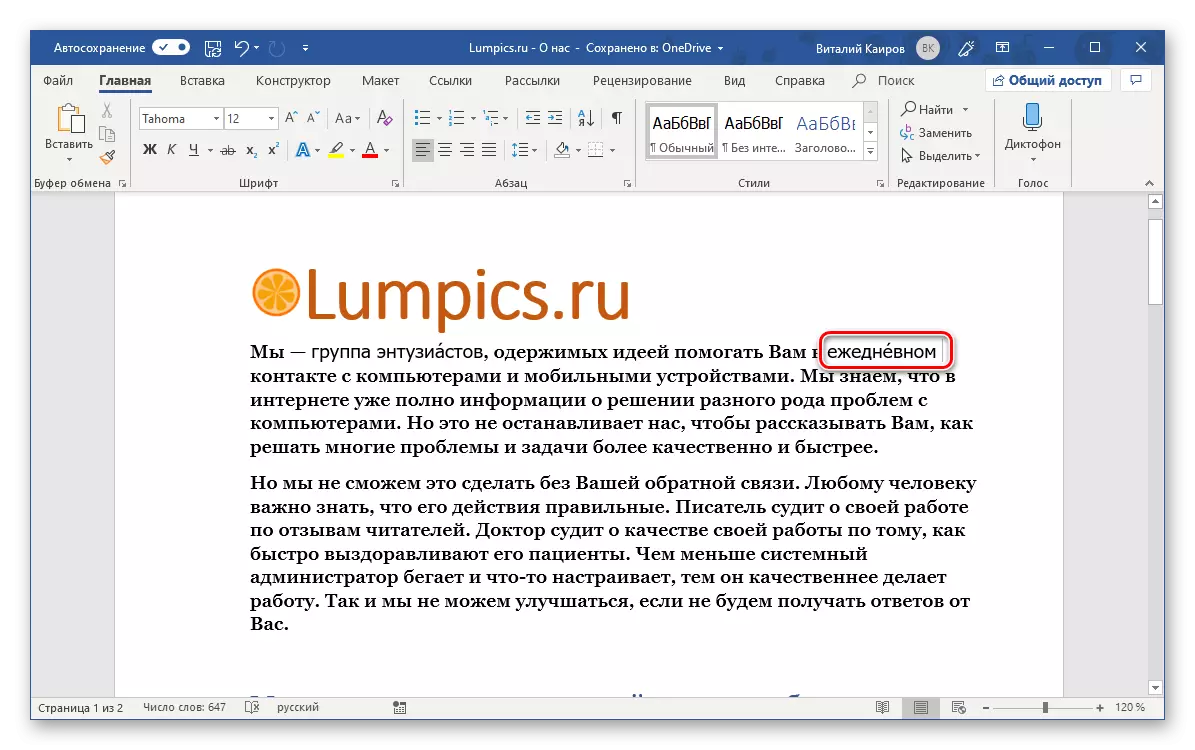
နည်းလမ်း 3: အဓိကပေါင်းစပ်
စကားလုံးထဲမှာလိုချင်သောစာကိုအလေးထားရန်သင့်အားခွင့်ပြုသည့်အခြားရိုးရှင်းသောနည်းလမ်းတစ်ခုရှိသည်။ ၎င်း၏ကွပ်မျက်မှုအတွက် algorithm သည်အထက်ဖော်ပြပါနှင့်မတူပါ။ ကုဒ်နံပါတ်ကို 0 င်သွားမည့်အစားသော့ပေါင်းစပ်မှုကို အသုံးပြု. Code ဟုလည်းခေါ်နိုင်သည်။
မှတ်စု: ဤနည်းလမ်းသည်ဒစ်ဂျစ်တယ်ပိတ်ပင်တားဆီးမှု (Numpad) ဖြင့်ကီးဘုတ်များတွင်သာအလုပ်လုပ်သည်။
- ယခင်ကိစ္စရပ်များတွင်ကဲ့သို့ပင် (ကျွန်ုပ်တို့၏ဥပမာတွင် "devices" ဟူသောစကားလုံး "o" အက္ခရာ "သည်" အက္ခရာများ "ဟူသောစာတွင်ပါ 0 င်သည့်စာအတွက်ရထားကိုထည့်ပါ။
- Digital Keyboard ယူနစ်အတွက် Numlock Mode ကိုသေချာစေရန်သေချာစေရန်, နံပါတ် input ကို input mode ကိုတိုက်ရိုက်ဖွင့်ထားပြီး "alt" key ကို clamp လုပ်ပြီး "alt" ပေါင်းစပ်မှုကိုရိုက်ပါ။
- သင့်ရဲ့သတ်မှတ်ထားသောစာကိုအလေးထားလိမ့်မည်, ယခုတွင်သင်သည်စာသားစာရွက်စာတမ်းတွင်ပါရှိသောအခြားစကားလုံးများနှင့်အခြားစကားလုံးများဖြင့်ပြုလုပ်ရန်လိုအပ်ပြီး syllable တစ်ခုထက်ပိုပြီးပါဝင်သည်။
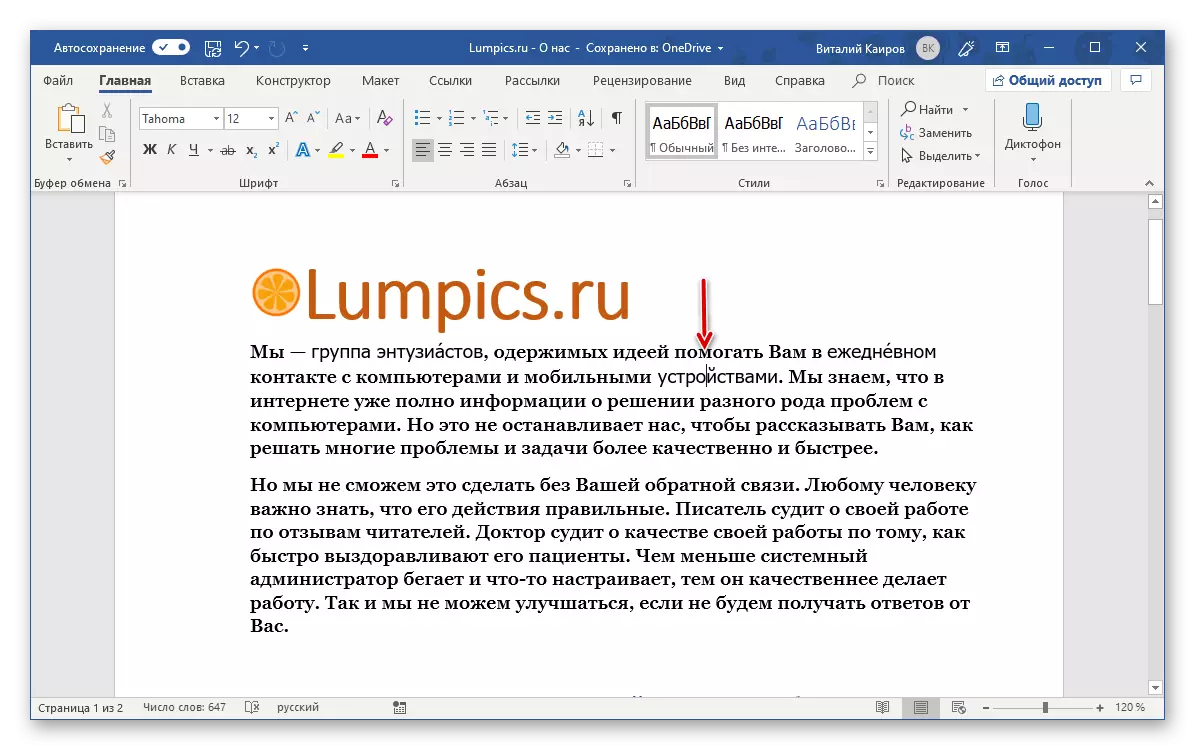
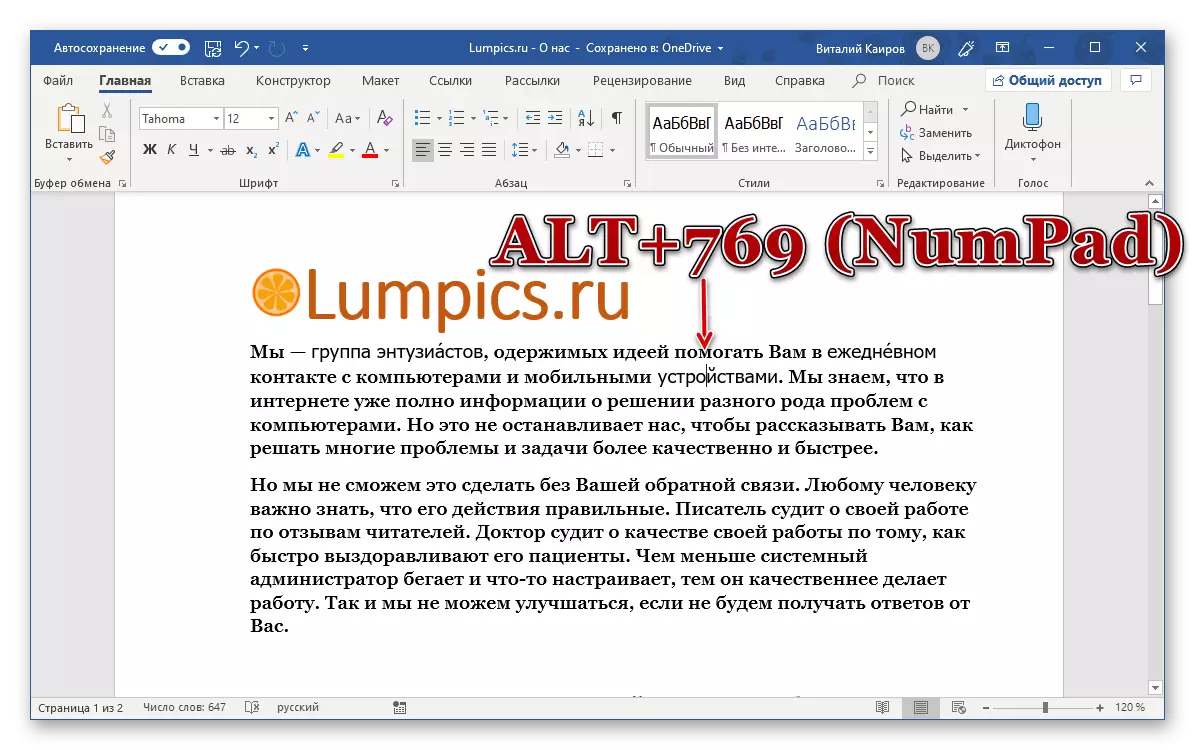
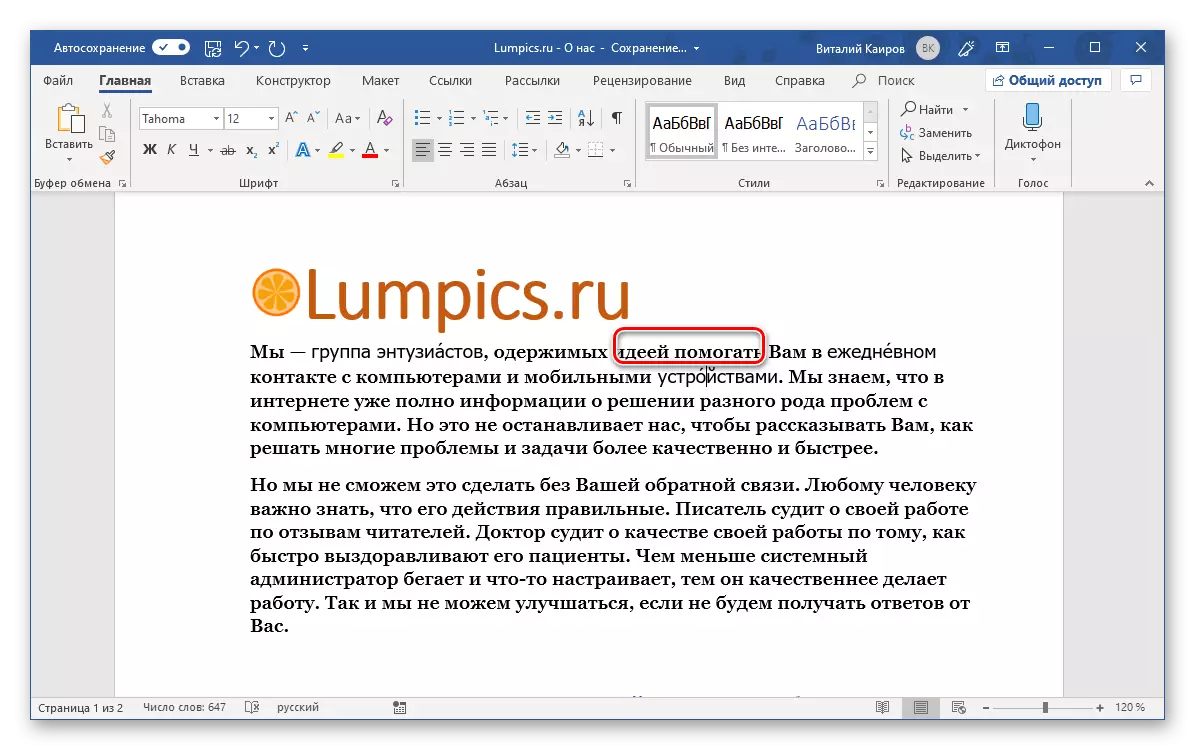
ယခင်နည်းများတွင်ကဲ့သို့ပင်အဘိဓာန်တွင်အလေးပေးသောစကားလုံးတစ်လုံးကိုထည့်ပါသို့မဟုတ်အနီရောင် underscore ကိုစစ်ဆေးရန်၎င်းကိုကျော်သွားပါ။
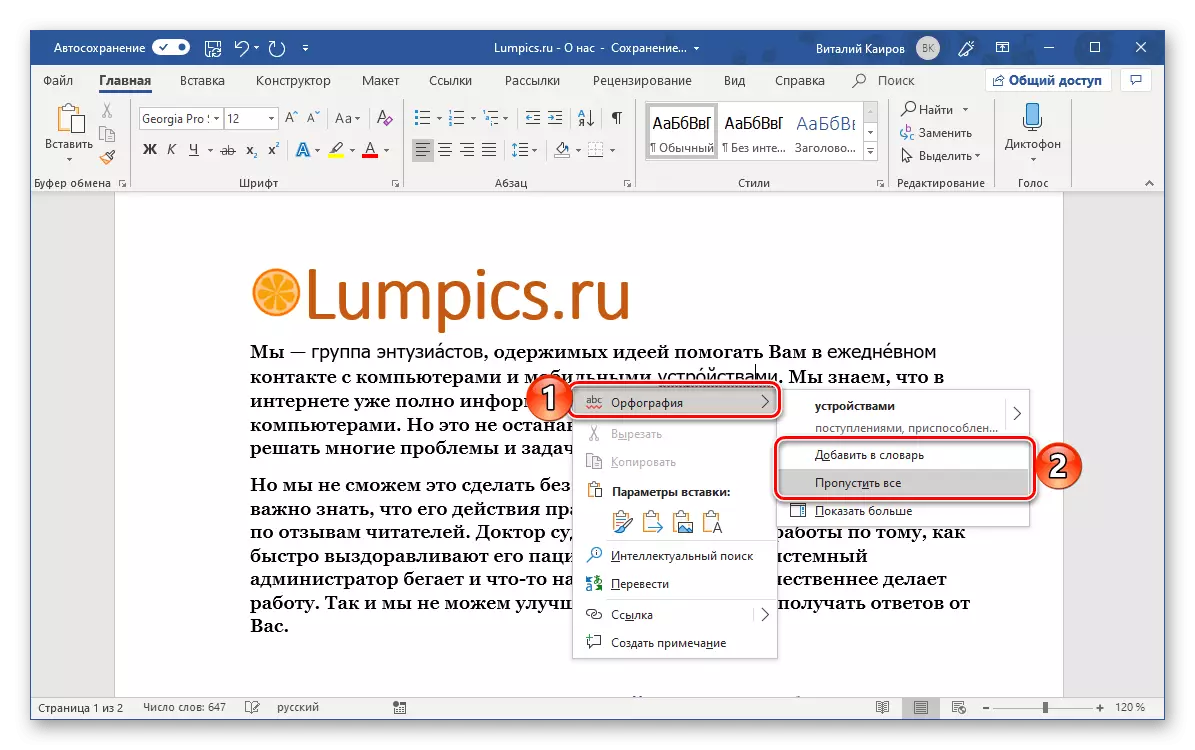
စကားလုံးထဲမှာအခမ်းခဲဆုံးလို့ခေါ်တဲ့နည်းလမ်းတွေကကျွန်တော်တို့ကိုရိုးရိုးရှင်းဆုံးလို့ခေါ်တဲ့နည်းလမ်းတွေအားလုံးထဲမှာဒီဟာကိုရိုးရိုးရှင်းခြားချက်လို့ခေါ်တယ်, အခြား, သင့်အတွက်အဆင်ပြေသောသော့ပေါင်းစပ်။ အဓိကကတော့အခြား function တစ်ခုသို့မဟုတ်စာသားအယ်ဒီတာကိရိယာများကမသတ်မှတ်ထားပါ။
- ဤဆောင်းပါး၏ပထမနည်းလမ်း၏ခြေလှမ်းများတွင်ဖော်ပြထားသောအဆင့်များကိုထပ်ခါတလဲလဲလုပ်ပါ။ တစ်ချိန်က "သင်္ကေတ" 0 င်းဒိုးတွင်စိတ်ဖိစီးမှုနိမိတ်လက္ခဏာကိုမီးမောင်းထိုးပြပါ။
- "Keyboard ... " ခလုတ်နှင့်အတူအောက်ခြေ area ရိယာဝင်းဒင်းတွင်ဤနေရာကိုနှိပ်ပါ။
- "သော့ပေါင်းစပ်" အတန်းသစ်တွင်သင်အလေးပေးလိုသောပေါင်းစပ်မှုကိုထည့်ပါ, ဆိုလိုသည်မှာအက္ခရာများအထက်တွင်ဖော်ပြထားသောသော့များကိုနှိပ်ရုံဖြင့်သာပြုလုပ်နိုင်သည်။
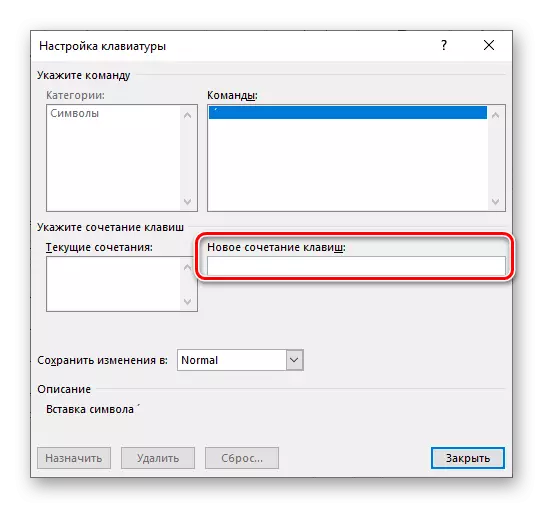
၎င်းကို ပြုလုပ်. "ခန့်အပ်ခြင်း" ခလုတ်ကိုနှိပ်ပါ,
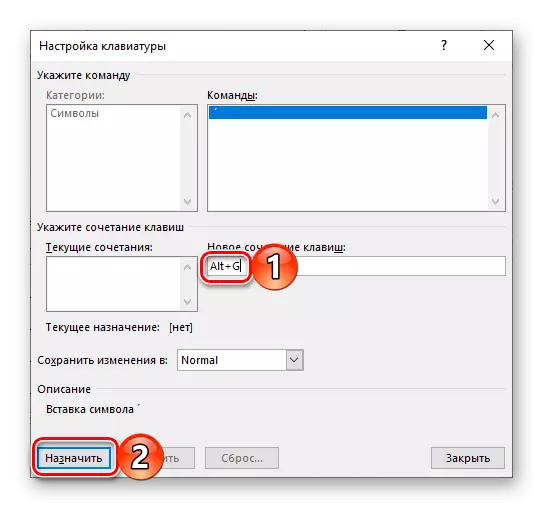
ထို့နောက်သင်သည် "Close" နှင့်ဤ 0 င်းဒိုးနှင့်အက္ခရာများ၏သွင်းကုန် 0 င်းဒိုးဖြစ်နိုင်သည်။
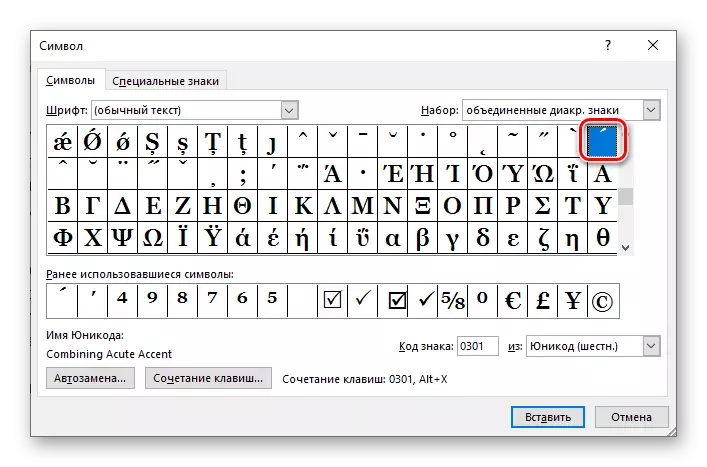
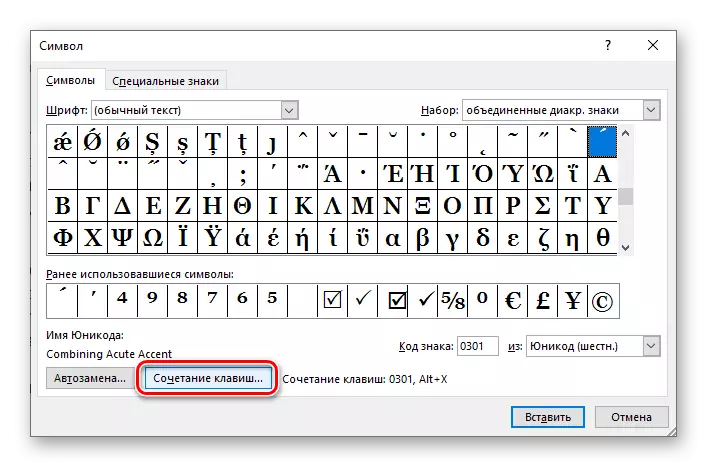
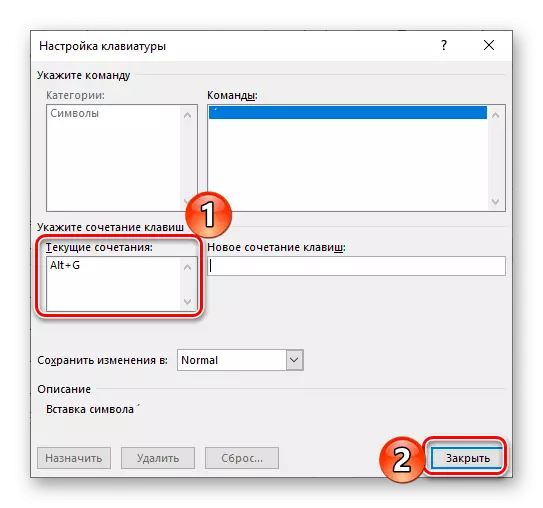
အကြံဥာဏ်: ဤအင်္ဂါရပ် (အခြားနည်းတူ) ပြုလုပ်ရန်သော့ချက်နှစ်ခုကိုရိုးရှင်းသောပေါင်းစပ်မှုကိုသတ်မှတ်ခြင်းသည်အကောင်းဆုံးဖြစ်သည်။ "Ctrl + သင်္ကေတ" သို့မဟုတ် "al + သင်္ကေတ" (ဤကိစ္စတွင်သင်္ကေတသည်စာ, ဂဏန်း (သို့) နိမိတ်လက္ခဏာကိုဆိုလိုသည်။ ဒုတိယရွေးစရာကိုရွေးချယ်ခြင်းသည်အဓိကကိရိယာများနှင့်လုပ်ဆောင်ချက်များအတွက်လုပ်ဆောင်ချက်များအတွက်တာဝန်ရှိသည့်ပေါင်းစပ်မှုများသည်ပေါင်းစပ်မှုအနည်းငယ်ရှိသည် Ms စကားလုံး။
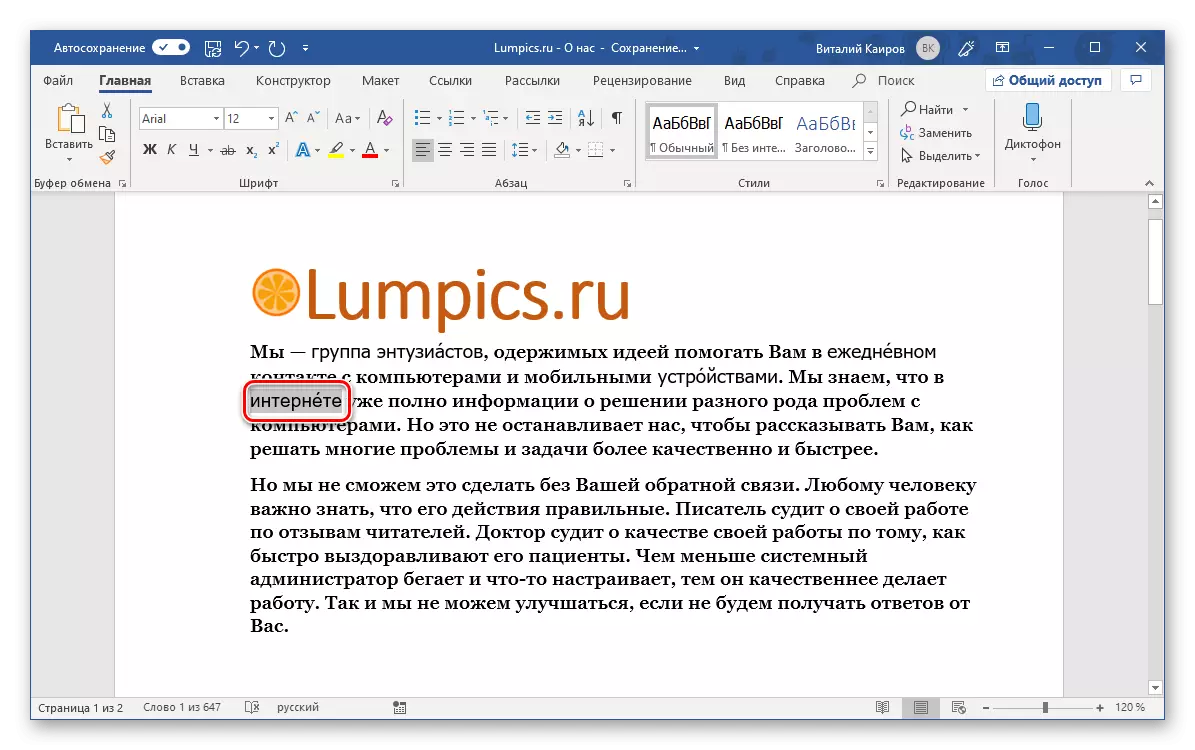
hot keys ကိုအသုံးပြုခြင်းသည်စာရွက်စာတမ်းများနှင့်အတူအလုပ်နှင့်အတူအလုပ်များကိုအလွန်ရိုးရှင်းအောင်မြန်ဆန်စေသည်။ အောက်ဖော်ပြပါဆောင်းပါးမှသင်မည်မျှအတိအကျသင်ယူနိုင်သနည်း။
ဆက်ဖတ်ရန် - အဆင်ပြေသောအလုပ်အတွက်ကီးဘုတ်ဖြတ်လမ်းများ
ကောက်ချက်
ယခုတွင်သင်သည် Microsoft Word ၏စံသတ်မှတ်ချက်များကိုသီးသန့်ဖြတ်သန်းခြင်းအားဖြင့်စာကိုမည်သို့အလေးထားရမည်ကိုသင်သိပြီ။
